휴대폰 또는 PC에서 줌 프로필 사진을 제거하는 방법

Zoom 프로필 사진을 제거하는 방법과 그 과정에서 발생할 수 있는 문제를 해결하는 방법을 알아보세요. 간단한 단계로 프로필 사진을 클리어하세요.


며칠 전 우리는 연락처(이메일, 전화번호 등) 백업의 이점에 대해 이야기했습니다. 이를 염두에 두고 로컬 복사본을 만드는 방법을 보았습니다.
콘택트 렌즈. 글쎄, 우리는 우리가 사용하는 서비스 중 언제 나쁜 날이 닥칠지 모릅니다. 따라서 우리는 또한
Skype 연락처 및
.
이것은 단지 방어적인 것에 관한 것이 아닙니다. 실제로 연락처를 공유하거나 다른 Skype ID로 마이그레이션하기로 결정한 경우에도 이 프로세스를 사용할 수 있습니다. 어떻게 작동하는지 봅시다.
유용한 팁: Yahoo Mail을 사용하여 다른 서비스에서 연락처를 가져오고 내보내는 방법에 대한 게시물도 있습니다 .
Skype 연락처를 백업하는 방법
이 과정은 가능한 한 간단합니다. 인터페이스의 정확한 단계와 탐색 영역만 알면 됩니다. 여기있어.
1단계: Skype 인터페이스를 시작합니다. 물론 바탕 화면 바로 가기가 있어야 하거나 빠른 검색을 위해 시작 메뉴를 사용할 수 있습니다.
2단계: 사용자 이름과 암호를 입력하여 Skype에 로그인합니다.
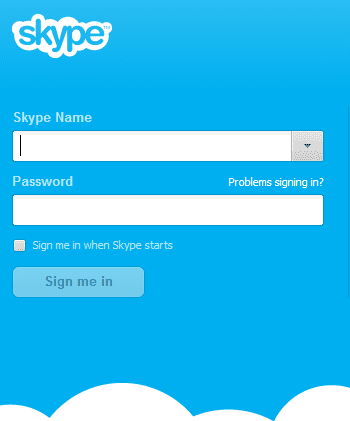
3단계: 도구 모음에서 연락처 를 클릭 하고 고급 -> 연락처를 파일로 백업 으로 이동합니다 .
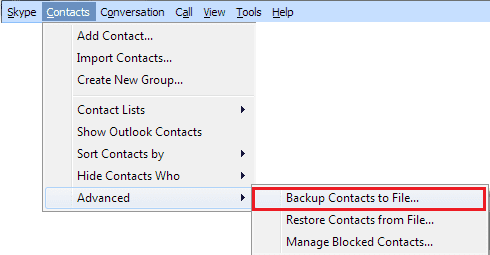
4단계: 해당 옵션을 클릭하면 파일로 저장 하라는 메시지가 표시됩니다. 디렉토리 위치를 선택하고 파일에 적절한 이름을 지정한 다음(파일 확장자로 재생하지 않음) 저장 버튼을 누르십시오.
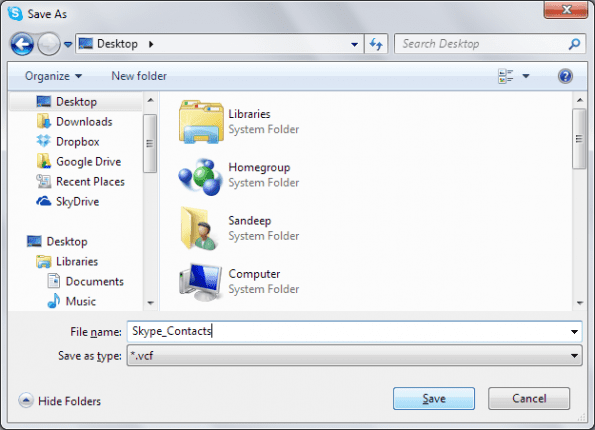
그것이 전부입니다. 하드 드라이브에 보관하거나, 외부 드라이브에 저장하거나, 클라우드로 마이그레이션하거나, 친구와 공유할 수 있는 Skype 연락처의 백업을 생성했습니다.
Skype 연락처를 복원하는 방법
오작동으로 인해 연락처를 분실했습니까? 새 Skype ID가 있습니까? 연락처를 누군가와 공유하시겠습니까? 이러한 모든 경우에 연락처 복원 기능이 작동하고 추가 작업을 수행하는 시간을 절약할 수 있습니다.
1단계: Skype 인터페이스를 시작하고 연락처를 복원할 계정에 로그인합니다.
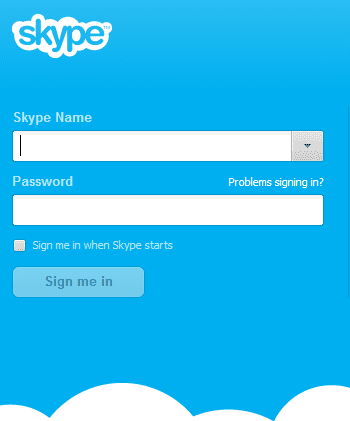
2단계: 도구 모음에서 연락처 를 클릭 하고 고급 -> 파일에서 연락처 복원 으로 이동합니다 .
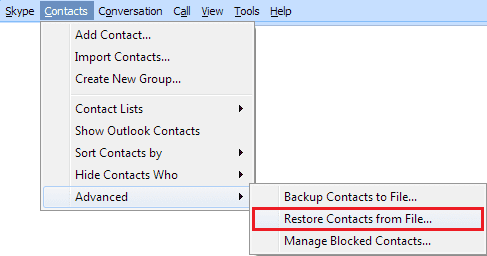
3단계: 해당 옵션을 클릭하면 한 번 생성한 백업 파일을 선택하라는 메시지가 표시됩니다. 완료되면 열기 를 클릭 합니다.
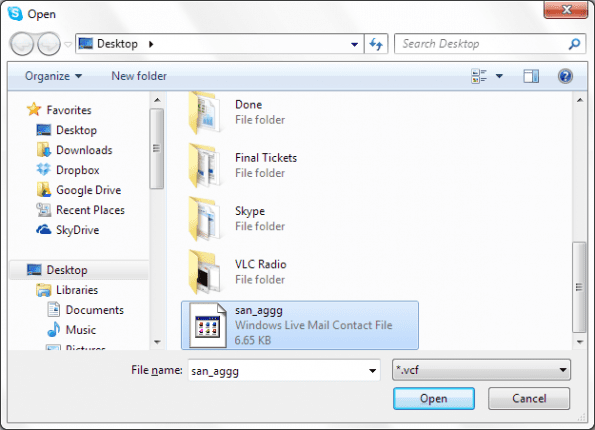
가져올 파일의 크기와 연락처 수에 따라 시간이 걸릴 수 있습니다.
보너스 팁: 백업 파일은 vcf 형식(예: 명함)이므로 다른 서비스에서도 사용할 수 있습니다. 그것이 얼마나 순조롭게 진행될 것인지 또는 그렇지 않을 것인지에 대한 보장은 없습니다.
결론
아직 사본을 만들지 않았다면, 특히 일상 대화에 Skype를 사용하는 사람이라면 계속해서 사본을 만드십시오.
Zoom 프로필 사진을 제거하는 방법과 그 과정에서 발생할 수 있는 문제를 해결하는 방법을 알아보세요. 간단한 단계로 프로필 사진을 클리어하세요.
Android에서 Google TTS(텍스트 음성 변환)를 변경하는 방법을 단계별로 설명합니다. 음성, 언어, 속도, 피치 설정을 최적화하는 방법을 알아보세요.
Microsoft Teams에서 항상 사용 가능한 상태를 유지하는 방법을 알아보세요. 간단한 단계로 클라이언트와의 원활한 소통을 보장하고, 상태 변경 원리와 설정 방법을 상세히 설명합니다.
Samsung Galaxy Tab S8에서 microSD 카드를 삽입, 제거, 포맷하는 방법을 단계별로 설명합니다. 최적의 microSD 카드 추천 및 스토리지 확장 팁 포함.
슬랙 메시지 삭제 방법을 개별/대량 삭제부터 자동 삭제 설정까지 5가지 방법으로 상세 설명. 삭제 후 복구 가능성, 관리자 권한 설정 등 실무 팁과 통계 자료 포함 가이드
Microsoft Lists의 5가지 주요 기능과 템플릿 활용법을 통해 업무 효율성을 40% 이상 개선하는 방법을 단계별로 설명합니다. Teams/SharePoint 연동 팁과 전문가 추천 워크플로우 제공
트위터에서 민감한 콘텐츠를 보는 방법을 알고 싶으신가요? 이 가이드에서는 웹 및 모바일 앱에서 민감한 콘텐츠를 활성화하는 방법을 단계별로 설명합니다. 트위터 설정을 최적화하는 방법을 알아보세요!
WhatsApp 사기를 피하는 방법을 알아보세요. 최신 소셜 미디어 사기 유형과 예방 팁을 확인하여 개인 정보를 안전하게 보호하세요.
OneDrive에서 "바로 가기를 이동할 수 없음" 오류를 해결하는 방법을 알아보세요. 파일 삭제, PC 연결 해제, 앱 업데이트, 재설정 등 4가지 효과적인 해결책을 제공합니다.
Microsoft Teams 파일 업로드 문제 해결 방법을 제시합니다. Microsoft Office 365와의 연동을 통해 사용되는 Teams의 파일 공유에서 겪는 다양한 오류를 해결해보세요.








